Notă
Accesul la această pagină necesită autorizare. Puteți încerca să vă conectați sau să modificați directoarele.
Accesul la această pagină necesită autorizare. Puteți încerca să modificați directoarele.
După ce examinați cerințele, puteți începe să vă creați modelul de procesare a documentelor.
Creați-vă modelul cu ajutorul vrăjitorului
Puteți crea un model de procesare a documentelor utilizând expertul Creați model personalizat . Expertul vă ghidează prin procesul de creare a unui model pentru a extrage informații din documente.
conectați-vă la Power Apps sau Power Automate.
În panoul din stânga, selectați ... Mai multe>AI hub.
(Opțional) Pentru a menține permanent modelele AI în meniu pentru un acces ușor, selectați pictograma pin de lângă hub AI.
Sub Descoperiți o capacitate AI, selectați Modele AI.
Selectați Extrageți informații personalizate din documente.
Selectați Creați model personalizat.
Un expert pas cu pas vă ghidează prin proces, cerându-vă să enumerați toate datele pe care doriți să le extrageți din document.
Aflați mai multe în secțiunea Selectați tipul de document din acest articol.
Dacă doriți să vă creați modelul folosind propriile documente, asigurați-vă că aveți cel puțin cinci exemple care folosesc același aspect. În caz contrar, puteți utiliza date eșantion pentru a crea modelul.
Selectați Tren.
Testați modelul selectând Test rapid.
Selectați tipul de document
În pasul Alegeți tipul de document , selectați tipul de document pentru care doriți să creați un model AI pentru a automatiza extragerea datelor. Există trei opțiuni: Documente tip șablon fix, Documente generale și Facturi.
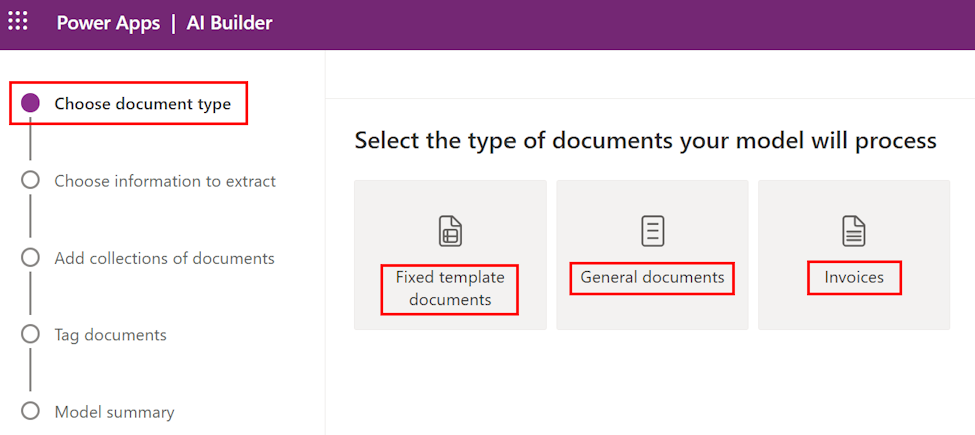
- Documente șablon fixe: Cunoscută anterior ca structurat, această opțiune este ideală atunci când, pentru un anumit aspect, câmpurile, tabelele, casetele de selectare, semnăturile și alte elemente pot fi găsite în locuri similare. Puteți învăța acest model să extragă date din documente structurate care au aspecte diferite. Acest model are un timp de antrenament rapid.
- Documente generale: Cunoscută anterior ca nestructurat, această opțiune este ideală pentru orice tip de documente, mai ales când nu există o structură setată sau când formatul este complex. Puteți învăța acest model să extragă date din documente structurate sau nestructurate care au aspecte diferite. Acest model este puternic, dar are un timp de antrenament lung.
- Facturi: creșteți comportamentele modelului de procesare a facturilor predefinit prin adăugarea de noi câmpuri care trebuie extrase în plus față de cele de implicit sau mostre de documente neextrase corespunzător.
Înțelegeți versiunile de informații despre documente
Modelul document intelligence este disponibil în două versiuni: v4.0 și v3.1. Versiunea modelului dvs. depinde de data la care ați editat ultima dată modelul.
Document Intelligence v4.0 - Disponibilitate generală (GA)
În plus față de caracteristicile enumerate în acest articol, v4.0 păstrează toate capabilitățile v3.1.
- Câmpuri suprapuse: v4.0 acceptă câmpuri suprapuse în modelele personalizate, ceea ce vă permite să extrageți informații mai eficient din documente cu aspecte complexe.
- Detectarea semnăturilor: v4.0 detectează semnăturile în documente, ceea ce este util în special pentru contracte, acorduri și alte formulare semnate.
- Scoruri de încredere pentru tabele: v4.0 oferă scoruri de încredere pentru tabel și celulele acestora.
- Îmbunătățiri ale motorului OCR: v4.0 îmbunătățește motorul de recunoaștere optică a caracterelor (OCR), îmbunătățind acuratețea recunoașterii textului și acceptând mai multe tipuri și formate de documente.
Document Intelligence v3.1 Disponibilitate generală (GA)
- v3.1 acceptă modele personalizate instruite pentru a recunoaște modele de date specifice, cum ar fi câmpuri sau structuri de text unice.
- v3.1 include modele de șabloane personalizate care permit utilizatorilor să creeze șabloane pe baza aspectului și structurii documentului.
Verificați versiunea modelului
Puteți verifica versiunea folosită pentru a vă instrui și a vă publica modelul. Pentru a face acest lucru, selectați Setări>Versiune de model publicată>Ultima versiune de model instruită.
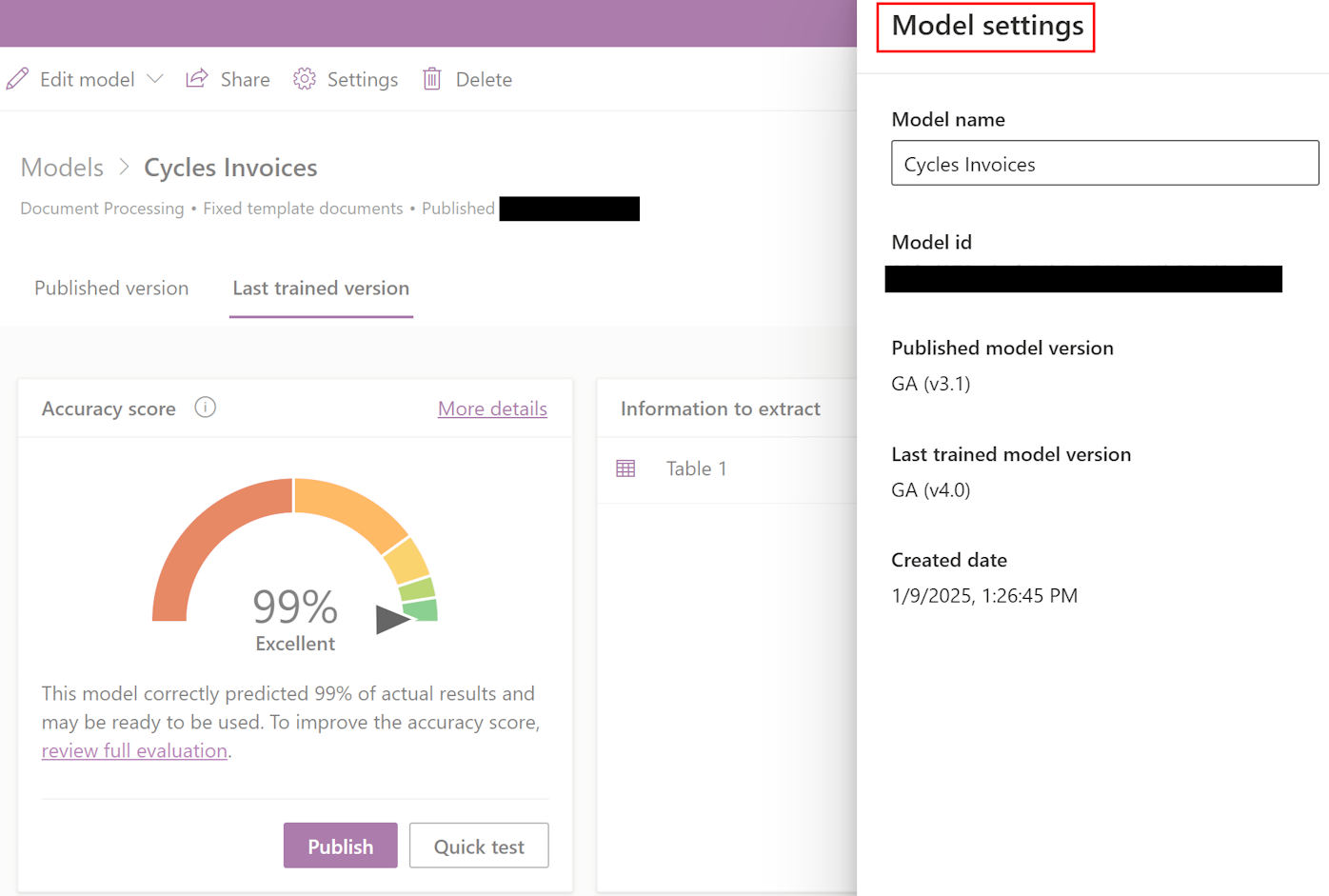
Puteți muta un model de la v3.1 la v4.0 prin editarea, recalificarea și publicarea acestuia. Reetichetarea și alte modificări specifice nu sunt necesare. Aflați mai multe în Întrebări frecvente pentru procesarea documentelor.
Definiți informațiile de extras
Pe ecranul Alegeți informațiile de extras , definiți câmpurile, tabelele și casetele de selectare pe care doriți să le învățați modelului să le extragă. Pentru a începe să le definiți, selectați +Adăugați.
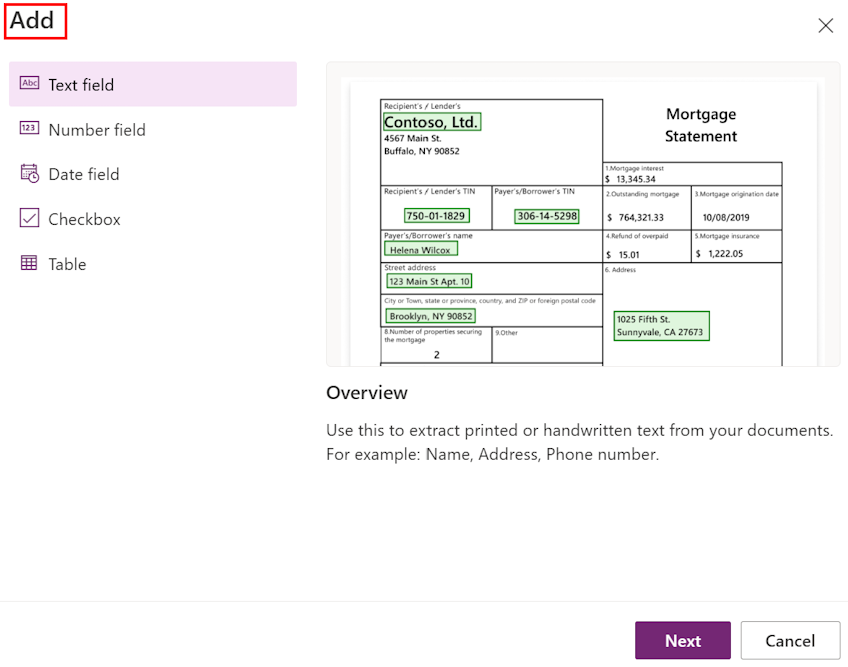
Pentru fiecare câmp de text, furnizați un nume pentru câmpul de utilizat în model.
Pentru fiecare câmp numeric, furnizați un nume pentru câmpul de utilizat în model.
Definiți formatul punct (.) sau virgulă (,) ca separator zecimal.
Pentru fiecare Câmp de dată, furnizați un nume pentru câmpul de utilizat în model.
De asemenea, definiți formatul (Anul, Lună, Ziua) sau (Lunar, Ziua, Anul), sau (Ziua, Luna, Anul).
Pentru fiecare casetă de selectare, furnizați un nume pentru caseta de selectare de utilizat în model.
Definiți casete de selectare separate pentru fiecare articol care poate fi bifat într-un document.
Pentru fiecare tabel, furnizați numele tabelului.
Definiți diferitele coloane pe care modelul ar trebui să le extragă.
Notă
Modelul de facturi personalizate vine cu câmpuri implicite care nu pot fi editate.
Grupați documentele pe colecții
O colecția este un grup de documente care au același aspect. Creați cât mai multe colecții câte machete de documente doriți să le proceseze modelul dvs. De exemplu, dacă construiți un model AI pentru a procesa facturile de la doi furnizori diferiți, fiecare având propriul șablon de factură, creați două colecții.
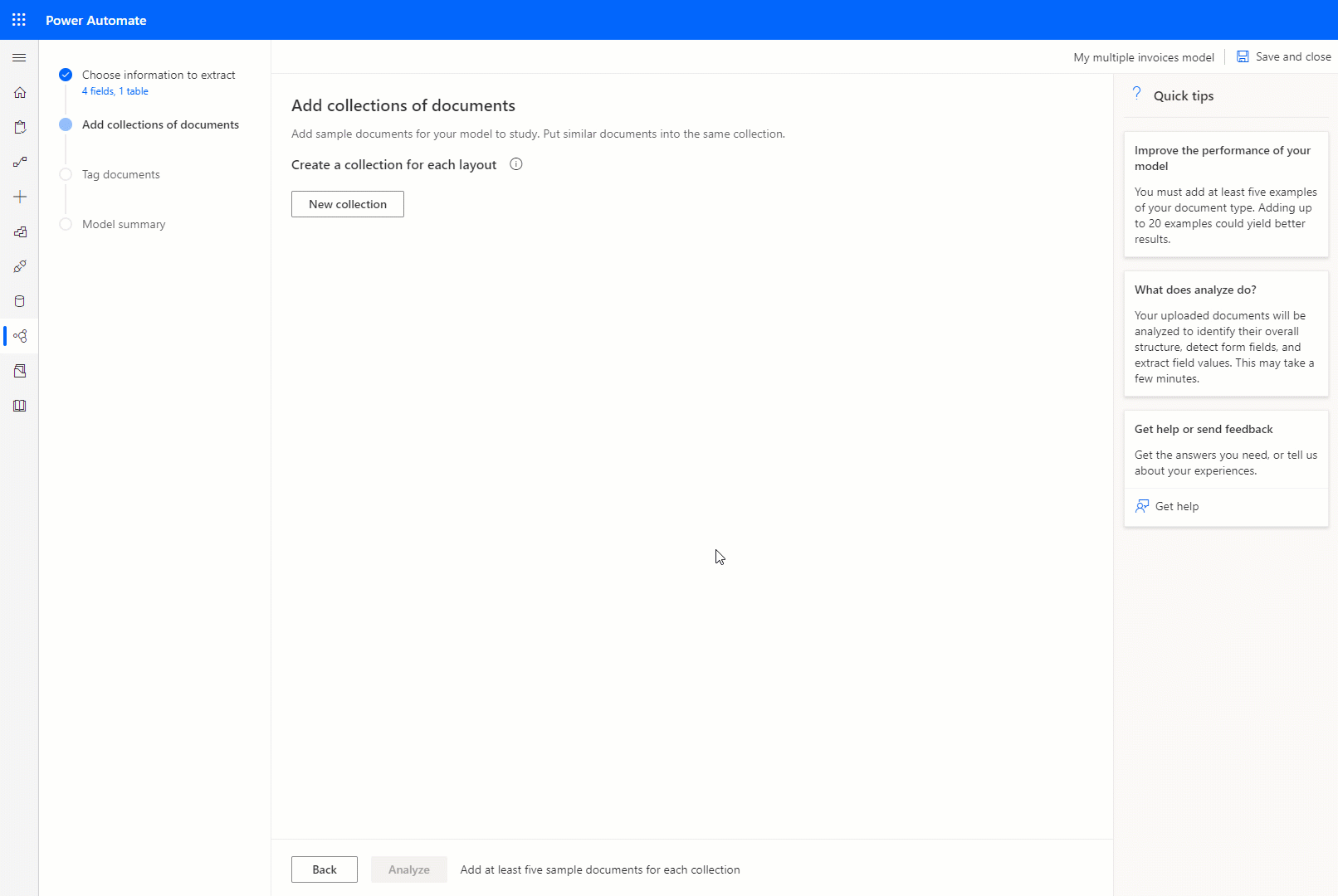
Pentru fiecare colecție pe care o creați, trebuie să încărcați cel puțin cinci mostre de documente per colecție. Sunt acceptate fișiere cu formate JPG, PNG și PDF.
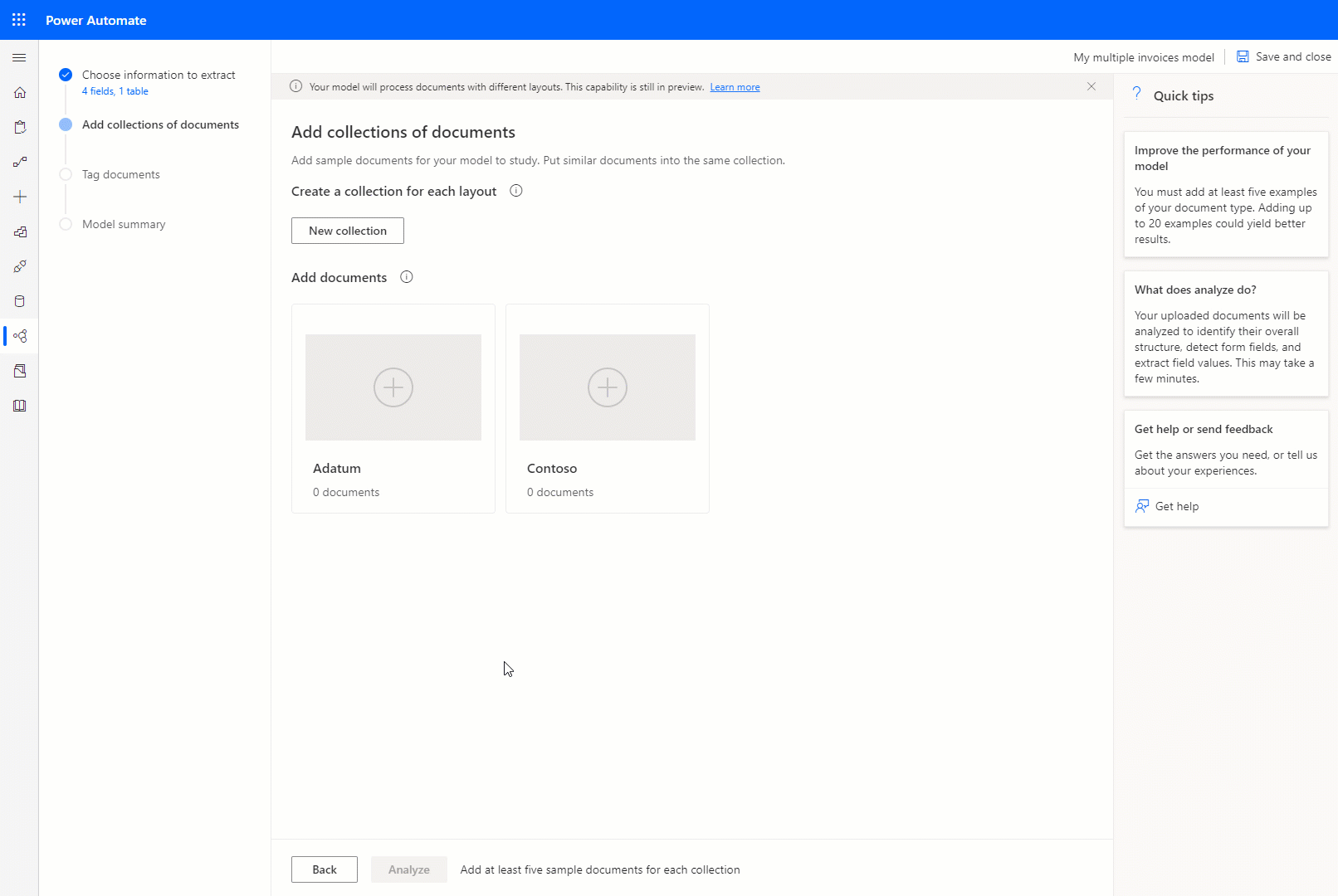
Notă
Puteți crea până la 200 de colecții per model.
Pasul următor
Etichetați documentele într-un model de procesare a documentelor